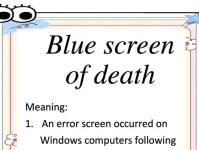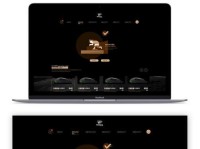打印机在使用过程中常常会遇到脱机状态的问题,导致无法正常打印文件。本文将详细介绍如何调整打印机脱机状态,帮助读者解决打印机脱机问题,确保打印工作的顺利进行。
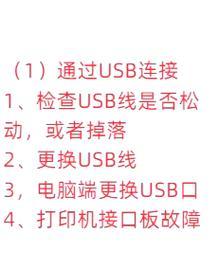
检查打印机连接是否稳固
首先要检查打印机与电脑的连接是否稳固,包括数据线和电源线。确保插头与插座完全接触,没有松动或断开的情况。
查看打印机是否有纸张堵塞
打开打印机的前盖,检查是否有纸张堵塞在进纸通道中。如有堵塞,应将纸张小心地取出,避免撕破。

检查打印机墨盒或墨盘是否安装正确
确认打印机的墨盒或墨盘是否正确安装在相应的位置上,确保墨盒或墨盘与打印机连接良好,没有松动或脱落的情况。
确保打印机在线状态
在电脑上打开“设备和打印机”窗口,检查打印机是否被设置为脱机状态。如果是,需要右键点击打印机图标,选择“使用在线”选项,将打印机切换为在线状态。
检查打印队列中是否有阻塞的任务
在电脑上打开“设备和打印机”窗口,找到相应的打印机,双击进入打印队列。检查是否有未完成的打印任务,如果有,可以尝试取消任务或清空打印队列,然后重新打印。
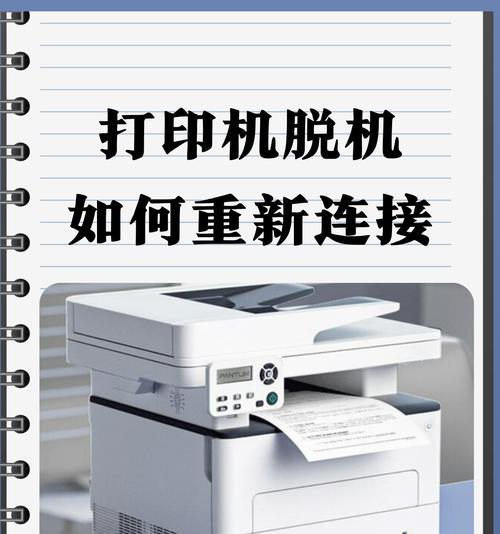
重启打印机和电脑
有时候,打印机和电脑之间的通信可能出现问题,导致打印机脱机。此时可以尝试重启打印机和电脑,重新建立连接。
更新或重新安装打印机驱动程序
如果以上方法无效,可以考虑更新或重新安装打印机驱动程序。前往打印机制造商的官方网站下载最新的驱动程序,并按照指示进行更新或安装。
清洁打印机喷头或滚筒
如果打印机长时间未使用,墨水或粉末可能会堵塞喷头或滚筒,导致打印机脱机。可以使用打印机自带的清洁功能或使用专用的清洁液进行清洁。
检查打印机设置是否正确
打开打印机的设置界面,检查打印机的默认设置是否正确。例如,纸张大小、打印质量等参数应与实际需求相匹配。
尝试更换数据线或电源线
有时候,数据线或电源线可能损坏导致打印机脱机。可以尝试更换新的数据线或电源线,重新连接打印机和电脑。
检查打印机固件是否需要更新
打印机的固件是控制打印机硬件操作的软件,如果固件版本过旧,可能会出现脱机问题。可以前往打印机制造商的官方网站查找最新的固件更新,并按照指示进行更新。
调整打印机端口设置
在电脑上打开“设备和打印机”窗口,找到相应的打印机,右键点击打印机图标,选择“打印机属性”。在属性窗口中选择“端口”选项,确认打印机连接的端口设置是否正确。
检查防火墙设置
一些防火墙软件可能会阻止打印机与电脑之间的通信,导致打印机脱机。可以尝试暂时关闭防火墙,然后重新连接打印机,看是否能解决问题。
寻求技术支持
如果经过以上方法仍无法解决打印机脱机问题,可以联系打印机制造商的技术支持团队,寻求专业的帮助和指导。
通过以上一系列的调整方法,我们可以很好地解决打印机脱机问题。在日常使用打印机时,遇到类似问题时不必惊慌,只需按照本文提供的步骤逐一排查,相信一定能够成功调整打印机的脱机状态,确保正常打印工作的进行。